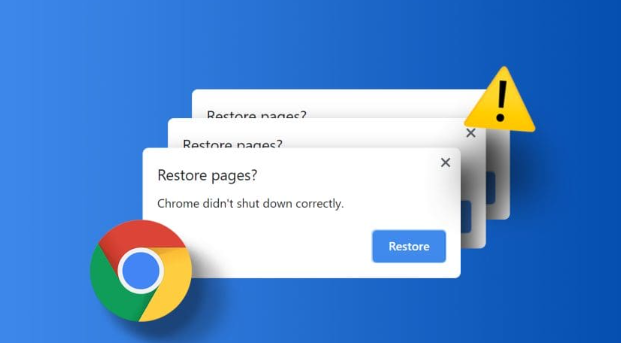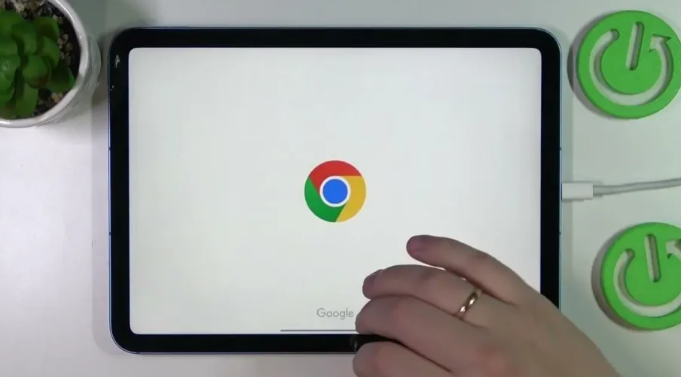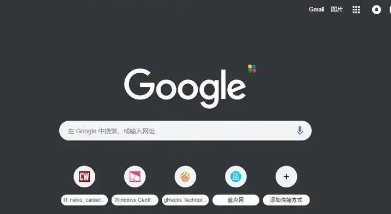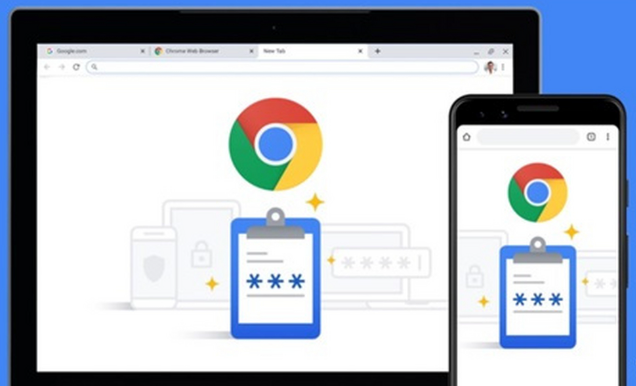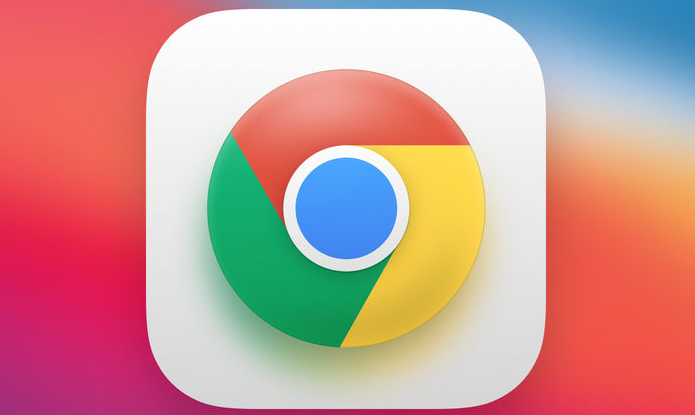详情介绍

一、检查显示设置
在桌面空白处右击,选择“显示设置”。在“缩放与布局”部分,确保显示缩放设置为100%。如果缩放比例高于100%,可能会导致某些字体显示模糊,调整到100%试试。
二、清除浏览器缓存和Cookies
打开Chrome浏览器,点击右上角的三个点菜单,选择“更多工具”,然后选择“清除浏览数据”。在弹出的窗口中,选择“所有时间”作为时间范围,勾选“缓存的图片和文件”,然后点击“清除数据”。清除缓存后,重新加载页面检查字体显示是否恢复正常。
三、调整浏览器字体设置
打开Chrome浏览器,点击右上角的三点菜单按钮,选择“设置”。在设置页面中,向下滚动并点击“高级”。在“外观”部分,点击“自定义字体”按钮。确保所有字体设置正确,特别是“标准字体”、“衬线字体”、“无衬线字体”等选项。如有需要,可以恢复为默认字体设置,点击“恢复默认设置”进行修复。
四、禁用硬件加速
打开Chrome浏览器,点击右上角的三个点菜单图标,选择“设置”,然后滚动到底部,点击“高级”。在“系统”部分,找到“使用硬件加速模式”选项,将其关闭。关闭后,重启浏览器,检查字体是否恢复清晰。
五、检查扩展程序
在Chrome的菜单中选择“更多工具”中的“扩展程序”。逐个禁用已安装的扩展程序,然后刷新页面查看字体是否恢复正常。如果某个扩展程序导致字体异常,可考虑删除该扩展程序或寻找替代插件。